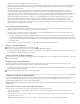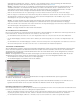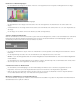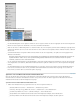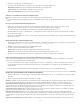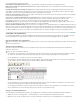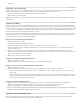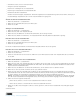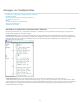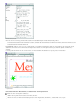Operation Manual
Nach oben
2. Geben Sie einen Namen für den Arbeitsbereich ein.
3. (Photoshop, InDesign) Wählen Sie unter „Erfassen“ eine oder mehrere der folgenden Optionen aus:
Bedienfelderpositionen Speichert die aktuellen Bedienfelderpositionen (nur für InDesign).
Tastaturbefehle Speichert die aktuellen Tastaturbefehle (nur Photoshop).
Menüs oder Menüanpassung Speichert den aktuellen Menüsatz.
Anzeigen von und Wechseln zwischen Arbeitsbereichen
Wählen Sie im Arbeitsbereich-Umschalter auf der Anwendungsleiste einen Arbeitsbereich aus.
In Photoshop können Sie jedem Arbeitsbereich einen Tastaturbefehl zuweisen, damit sich die verschiedenen Arbeitsbereiche schnell aufrufen
lassen.
Löschen eines benutzerdefinierten Arbeitsbereichs
Wählen Sie im Arbeitsbereich-Umschalter auf der Anwendungsleiste die Option „Arbeitsbereiche verwalten“ aus, wählen Sie den
Arbeitsbereich aus und klicken Sie dann auf „Löschen“. (In Fireworks steht diese Option nicht zur Verfügung.)
(Photoshop, InDesign, InCopy) Wählen Sie im Arbeitsbereich-Umschalter die Option Arbeitsbereich löschen.
(Illustrator) Wählen Sie „Fenster“ > „Arbeitsbereich“ > „Arbeitsbereiche verwalten“, wählen Sie den gewünschten Arbeitsbereich und klicken
Sie auf das Papierkorbsymbol.
(Photoshop, InDesign) Wählen Sie „Fenster“ > „Arbeitsbereich“ > Arbeitsbereich löschen. Markieren Sie den gewünschten Arbeitsbereich und
klicken Sie auf „Löschen“.
Wiederherstellen des Standardarbeitsbereichs
1. Wählen Sie im Arbeitsbereich-Umschalter auf der Anwendungsleiste den Arbeitsbereich „Grundelemente“. Informationen zu Fireworks finden
Sie im Artikel http://www.adobe.com/devnet/fireworks/articles/workspace_manager_panel.html.
Hinweis: In Dreamweaver ist „Designer“ der Standardarbeitsbereich.
2. Löschen Sie für Fireworks (Windows) folgende Ordner:
Windows Vista \\Benutzer\<Benutzername>\AppData\Roaming\Adobe\Fireworks CS4\
Windows XP \\Dokumente und Einstellungen\<Benutzername>\Anwendungsdaten\Adobe\Fireworks CS4
3. (Photoshop, InDesign, InCopy) Wählen Sie „Fenster“ > „Arbeitsbereich“ > „[Name des Arbeitsbereichs] zurücksetzen“.
(Photoshop) Wiederherstellen einer gespeicherten Arbeitsbereich-Anordnung
In Photoshop werden die Arbeitsbereiche entsprechend der letzten Anordnung angezeigt. Sie haben jedoch die Möglichkeit, die ursprünglich
gespeicherte Anordnung der Bedienfelder wiederherzustellen.
Um einen einzelnen Arbeitsbereich wiederherzustellen, wählen Sie „Fenster“ > „Arbeitsbereich“ > „[Name des Arbeitsbereichs] zurücksetzen“.
Um alle Arbeitsbereiche in Photoshop wiederherzustellen, klicken Sie in den Oberflächen-Voreinstellungen auf „Standardarbeitsbereiche
wiederherstellen“.
Um die Anordnung der Arbeitsbereiche in der Anwendungsleiste zu verändern, ziehen Sie sie an die gewünschte Position.
Ändern der Voreinstellungen für die Benutzeroberfläche
1. Wählen Sie „Bearbeiten“ > „Voreinstellungen“ > „Benutzeroberfläche“ (Windows) bzw. „InCopy “ > „Voreinstellungen“ > „Benutzeroberfläche“
(Mac OS).
2. Wählen Sie die gewünschten Einstellungen und klicken Sie auf „OK“.
QuickInfos QuickInfos werden angezeigt, wenn Sie den Mauszeiger über bestimmte Elemente der Benutzeroberfläche führen, beispielsweise
über die Werkzeuge der Symbolleiste oder die Optionen des Steuerungsbedienfelds. Wählen Sie „Ohne“, um QuickInfos auszublenden.
Beim Platzieren Miniaturen einblenden Beim Platzieren einer Grafik wird eine Miniaturversion des Bildes im Cursor für geladene Grafiken
angezeigt. Ebenso wird eine Miniatur der ersten Textzeilen im Cursor für geladenen Text angezeigt. Deaktivieren Sie diese Option, wenn beim
Platzieren von Grafiken oder Text keine Miniaturen angezeigt werden sollen.
Transformationswerte anzeigen Mit dieser Option werden am Cursor die [x,y]-Koordinaten, die Breite und Höhe oder Angaben zur Drehung
angezeigt, wenn Sie ein Objekt erstellen, vergrößern/verkleinern oder drehen.
Multitouch-Gesten aktivieren Aktivieren Sie diese Option, damit Sie die Multitouch-Mausgesten von Windows und Mac OS in InDesign
verwenden können. Beispielsweise können Sie mit der Magic Mouse in Mac OS durch eine Streichen-Bewegung einen Bildlauf nach oben oder
unten durchführen sowie vorwärts oder rückwärts durch Seiten oder Druckbögen blättern. Durch eine Drehen-Bewegung wird der Druckbogen
gedreht.
Objekt unter Auswahlwerkzeug hervorheben Wählen Sie diese Option aus, um die Rahmenkanten der Objekte hervorzuheben, wenn das
44